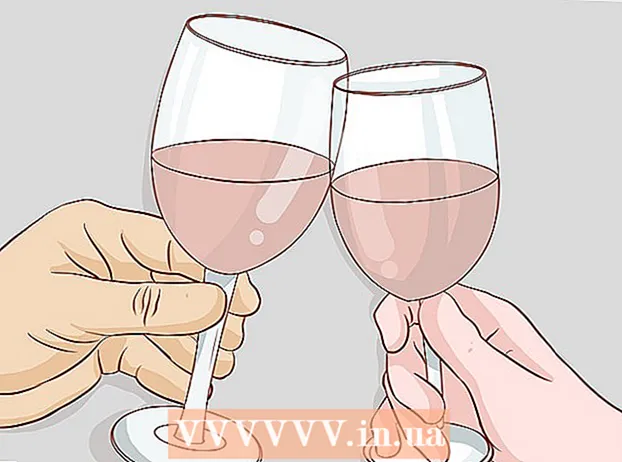作者:
Randy Alexander
创建日期:
26 四月 2021
更新日期:
1 七月 2024

内容
今天的WikiHow显示了如何防止单击某些链接时打开不需要的广告。您可以通过Google Chrome,Firefox,Microsoft Edge,Internet Explorer和Safari以不同的方式阻止计算机上网页的重定向,但是您将无法继续使用移动网络浏览器。注意:虽然这可以提高浏览器检测重定向的能力,但程序可能并不总是能够及时停止重定向。
脚步
方法1之5:在Google Chrome上
. 该应用程序具有红色,黄色,蓝色和绿色的地球图标。

. 开关将变成绿色
。谷歌浏览器的恶意软件防护将被启用。
- 如果该开关已经绿色,则说明Chrome浏览器正在阻止网站重定向。
. 开关将变成绿色

,现在将激活Microsoft Edge的防病毒功能。- 如果开关为绿色,则可以跳过此步骤。
- 此功能不会阻止整个重定向页面,而只会阻止潜在的恶意页面。
. 点击页面右上角的齿轮图标。将会出现一个下拉菜单。

请点击 互联网选项 (互联网选项)。 该项目位于下拉菜单底部附近。此后不久将打开“ Internet选项”窗口。
点击卡片 高级 (高级)。 此选项位于“ Internet选项”窗口顶部的选项卡行的右侧。
向下滚动到窗口底部。 滚动到“高级”页面中间框中的底部。
选中“使用SSL”框 3.0’ 靠近“安全性”选项组底部的位置。
请点击 应用 (应用)。 此操作在窗口底部。
请点击 好 在窗口底部。 Internet选项窗口将关闭。
重新启动Internet Explorer。 重新启动后,Internet Explorer将阻止重定向到恶意网站和可疑恶意网站。广告
方法5之5:在Safari上
打开Safari。 单击Mac的Dock栏中的蓝色罗盘Safari应用程序图标。
请点击 苹果浏览器. 此菜单项在屏幕的左上角。将会出现一个下拉菜单。
点击一个选项 首选项… 下拉菜单顶部附近 苹果浏览器.
点击卡片 安全 在“偏好设置”窗口顶部。

选中“访问欺诈性网站时警告”。 此选项在窗口顶部。- 如果上面的复选框已被选中,请跳过此步骤。
选中“阻止弹出窗口”框。 此选项位于“访问欺诈性网站时警告”框下方的几行。
- 如果上面的复选框已被选中,请跳过此步骤。

重新启动Safari。 重新启动后,设置将被添加到浏览器中。从现在开始,Safari将阻止大多数不需要的重定向。广告
忠告
- 您的计算机或浏览器上的广告软件也可能导致不必要的重定向。尝试扫描计算机上的病毒,然后从浏览器中删除扩展程序和插件,以删除任何可能有害的恶意软件。
- 如果重定向被阻止,大多数浏览器可以选择继续重定向到页面。
警告
- 以上方法不能保证100%阻止重定向。